Làm cách nào để gửi email vào một thời điểm cụ thể trong Outlook?
Trong Outlook, khi bạn nhấp vào nút Gửi, email đã tạo sẽ được gửi cùng một lúc. Tuy nhiên, đôi khi, bạn cần gửi thư này sau đó, làm cách nào để giải quyết tác vụ này trong Outlook?
Gửi email vào một thời điểm cụ thể trong Outlook với tính năng Gửi trễ
Gửi email vào một thời điểm cụ thể trong Outlook với tính năng Gửi trễ
Trong Outlook, Giao hàng chậm trễ tính năng có thể giúp bạn gửi email vào thời gian sau mà bạn đã chỉ định, vui lòng thực hiện như sau:
1. Sau khi tạo tin nhắn mới, rồi bấm vào Các lựa chọn > Giao hàng chậm trễ trong Tin nhắn cửa sổ, xem ảnh chụp màn hình:
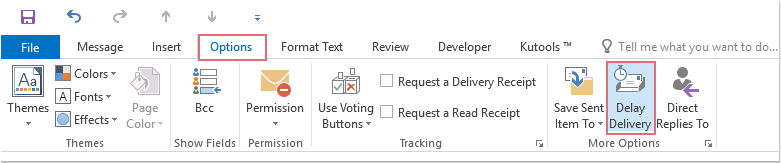
2. Trong Bất động sản hộp thoại, kiểm tra Không giao hàng trước tùy chọn theo Giao hàng tận nơi phần tùy chọn và sau đó chỉ định ngày và giờ bạn muốn gửi email này, xem ảnh chụp màn hình:
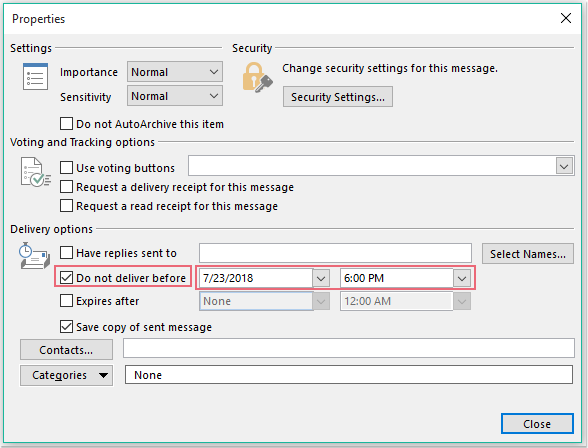
3. Sau đó nhấn vào Đóng để đóng hộp thoại này và nhấp vào Gửi , bây giờ, thư của bạn nằm trong thư mục Hộp thư đi và nó sẽ được gửi vào ngày và giờ cụ thể sau đó.
Công cụ năng suất văn phòng tốt nhất
Kutools cho Outlook - Hơn 100 tính năng mạnh mẽ để tăng cường Outlook của bạn
📧 Tự động hoá email: Vắng Mặt (Có sẵn cho POP và IMAP) / Lên lịch gửi email / Tự động CC/BCC theo quy định khi gửi Email / Tự động chuyển tiếp (Quy tắc nâng cao) / Tự động thêm lời chào / Tự động chia email nhiều người nhận thành các tin nhắn riêng lẻ hữu ích. Cảm ơn !
📨 Quản lý email: Dễ dàng thu hồi email / Chặn email lừa đảo theo chủ đề và những người khác / Xóa các email trùng lặp / Tìm Kiếm Nâng Cao / Hợp nhất các thư mục hữu ích. Cảm ơn !
📁 Tệp đính kèm chuyên nghiệp: Lưu hàng loạt / Tách hàng loạt / Nén hàng loạt / Tự động lưu / Tự động tách / Tự động nén hữu ích. Cảm ơn !
🌟 Giao diện ma thuật: 😊Thêm nhiều biểu tượng cảm xúc đẹp và thú vị hơn / Tăng năng suất Outlook của bạn với chế độ xem theo thẻ / Thu nhỏ Outlook thay vì đóng hữu ích. Cảm ơn !
👍 Kỳ quan chỉ bằng một cú nhấp chuột: Trả lời tất cả bằng tệp đính kèm đến / Email chống lừa đảo / 🕘Hiển thị múi giờ của người gửi hữu ích. Cảm ơn !
👩🏼🤝👩🏻 Danh bạ & Lịch: Thêm hàng loạt liên hệ từ các email đã chọn / Chia nhóm liên hệ thành các nhóm riêng lẻ / Xóa lời nhắc sinh nhật hữu ích. Cảm ơn !
Trên 100 tính năng Chờ đợi sự khám phá của bạn! Bấm vào đây để khám phá thêm.

